Gerät hinzufügen: Mac / Windows
Tippe „Gerät hinzufügen“, wähle Apple Mac oder Windows PC.
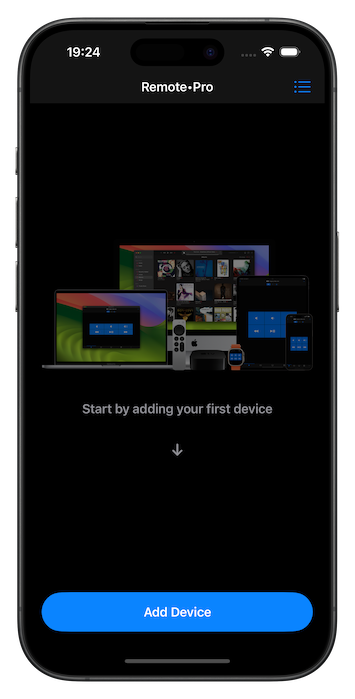 | 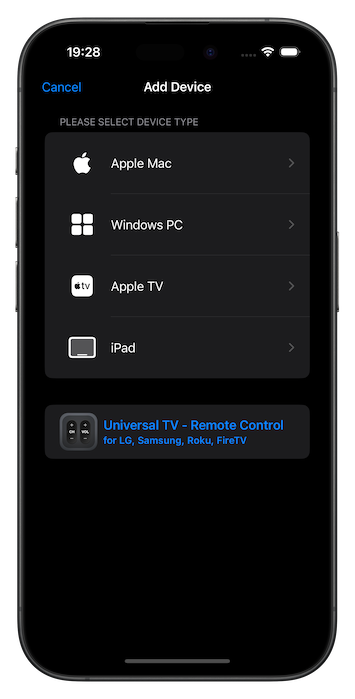 |
Einrichtung
Folge den Schritten im Assistenten und tippe am Ende „Suche starten“. Dein Computer sollte erscheinen.
Download
Die Helper‑App ermöglicht die Steuerung und das Streaming im lokalen Netz.
Installieren
Installiere die kostenlose Helper‑App auf deinem Computer.
Verbinden
Beide Geräte müssen im selben Netzwerk sein (auch Hotspot möglich).
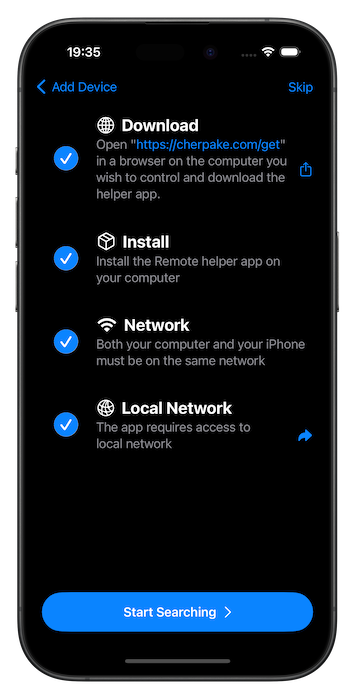 | 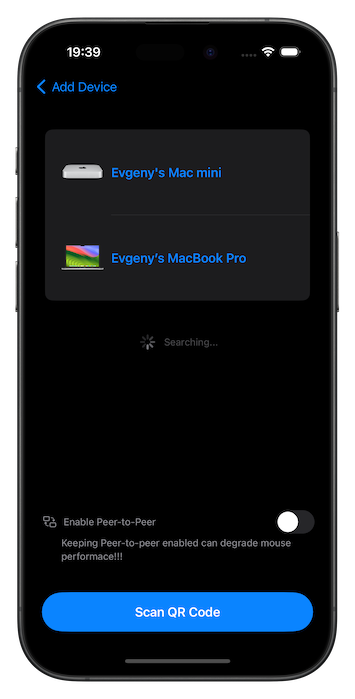 |
Sicherheit
Verschlüsselte Verbindung (HTTPS). Bei aktivierter Option fragt der Helper beim ersten Zugriff unbekannter Geräte.
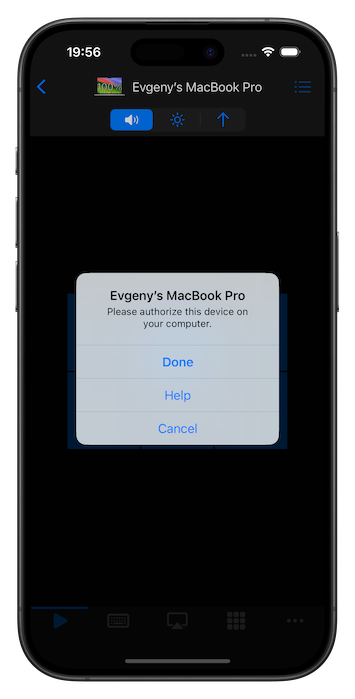 | 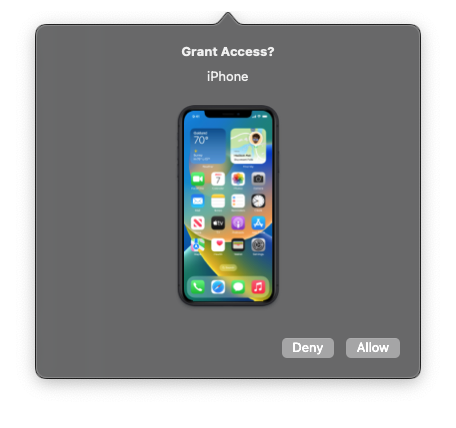 |
Geräte und Berechtigungen später in „Geräte“ verwalten.
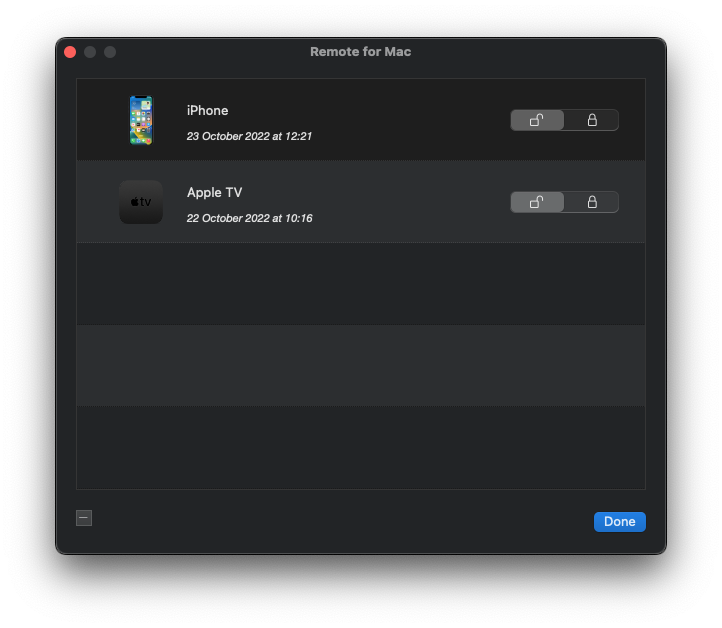
Verbindungsprobleme
- Erlaube „Lokales Netzwerk“ in iOS Einstellungen → App.
- Teste Hotspot/adhoc‑Netz; funktioniert es dort, liegt es am Netzwerk (Router/Firewall).
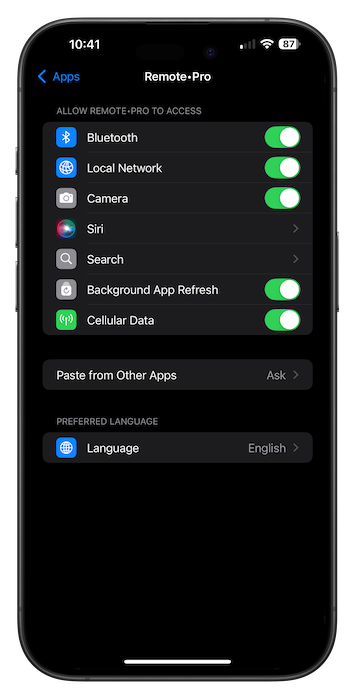
Weitere Tipps: Router neu starten, Firewall prüfen, Netzwerkeinstellungen zurücksetzen.
Gerät hinzufügen: Apple TV
Wähle Apple TV und folge dem Assistenten. Gib den 4‑stelligen Code vom TV ein.
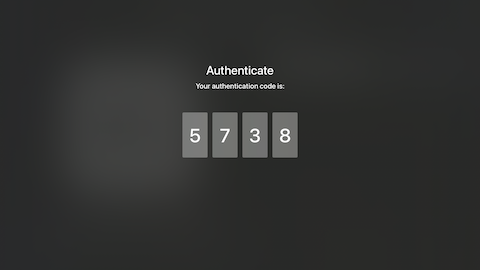 |  |
Gerät hinzufügen: iPad
Installiere die App auf beiden Geräten, öffne auf dem iPhone „Gerät hinzufügen“ und folge den Schritten (Bluetooth‑Kopplung). Bei Problemen lösche die gekoppelten Einträge und koppel erneut.



